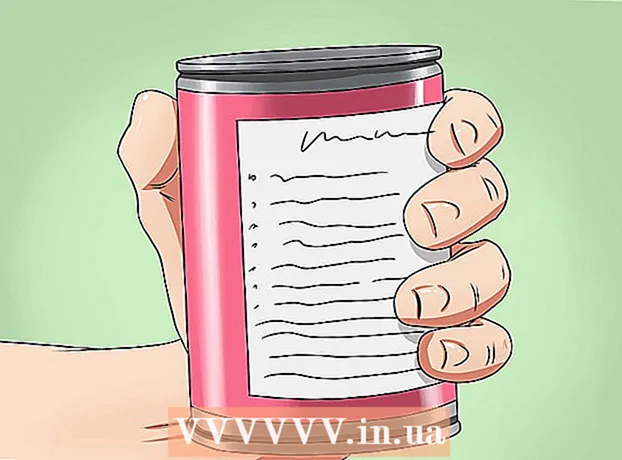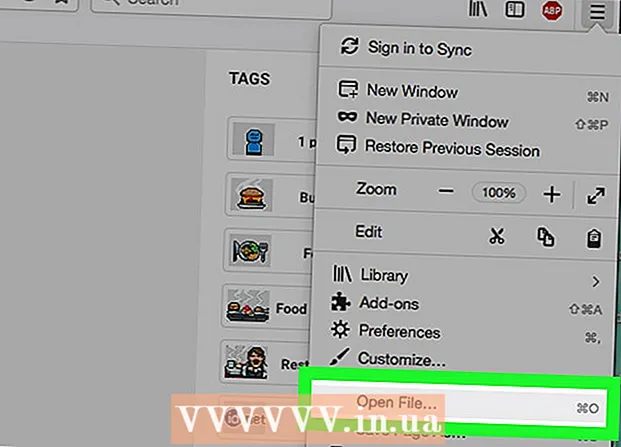Auteur:
Clyde Lopez
Denlaod Vun Der Kreatioun:
23 Juli 2021
Update Datum:
1 Juli 2024
![YNW Melly - 223s ft. 9lokknine [Official Audio]](https://i.ytimg.com/vi/DYIl-OCZYA4/hqdefault.jpg)
Inhalt
- Schrëtt
- Method 1 vun 4: Windows
- Method 2 vu 4: Mac OS
- Method 3 vun 4: iOS
- Method 4 vun 4: Android
- Tipps
Wann Dir Probleemer mat Google Chrome hutt, dann ass den einfachste Wee fir se ze léisen ass dëse Browser nei z'installéieren. Fir dëst ze maachen, läscht den installéierten Browser erof, an luet dann déi lescht Versioun vu sengem Installateur vun der Chrome Websäit erof. Dir kënnt de Chrome Browser op Android net nei installéieren wann en op Ärem Apparat virinstalléiert war.
Schrëtt
Method 1 vun 4: Windows
 1 Maacht d'Kontrollpanel op. Als éischt musst Dir den installéierten Chrome Browser deinstalléieren. Dëst kann iwwer d'Kontrollpanel gemaach ginn:
1 Maacht d'Kontrollpanel op. Als éischt musst Dir den installéierten Chrome Browser deinstalléieren. Dëst kann iwwer d'Kontrollpanel gemaach ginn: - A Windows 10 an 8.1 klickt mat der rietser Maus Knäppchen op de Windows Knäppchen a wielt Control Panel.
- A Windows 8, klickt ⊞ Gewannen+X a wielt "Control Panel".
- A Windows 7 a Vista klickt op "Start" - "Kontrollpanel".
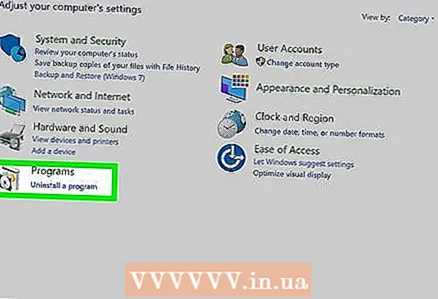 2 Klickt Uninstall e Programm oder Programmer a Features. Den Numm vum Knäpp hänkt vum Viewmodus vun der Kontrollpanel of. Eng Lëscht vun installéierten Programmer gëtt op.
2 Klickt Uninstall e Programm oder Programmer a Features. Den Numm vum Knäpp hänkt vum Viewmodus vun der Kontrollpanel of. Eng Lëscht vun installéierten Programmer gëtt op. 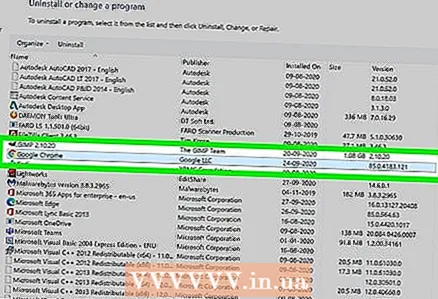 3 Fannt Google Chrome an der Lëscht vun installéierten Programmer. Par défaut ass d'Lëscht alphabetesch sortéiert.
3 Fannt Google Chrome an der Lëscht vun installéierten Programmer. Par défaut ass d'Lëscht alphabetesch sortéiert. 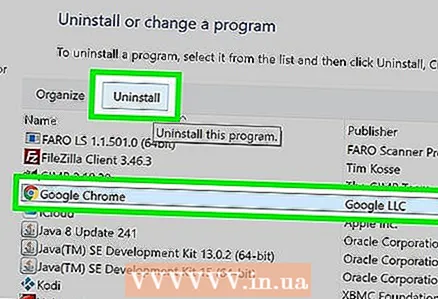 4 Markéiert Google Chrome a klickt Ewechmaachen. De "Läschen" Knäppchen erschéngt iwwer d'Lëscht vun de Programmer nodeems Dir op d'mannst ee Programm gewielt hutt.
4 Markéiert Google Chrome a klickt Ewechmaachen. De "Läschen" Knäppchen erschéngt iwwer d'Lëscht vun de Programmer nodeems Dir op d'mannst ee Programm gewielt hutt. 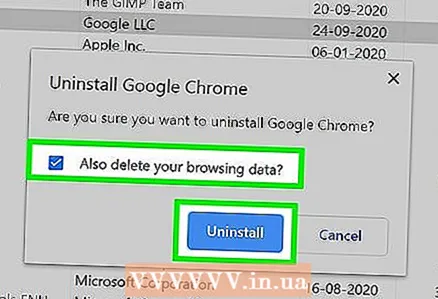 5 Kuckt d'Këscht niewent "Läschen Browser Daten" un. Dëst garantéiert datt Är Browser Daten komplett geläscht sinn an datt Dir déi lescht Versioun vu Chrome installéiere kënnt.
5 Kuckt d'Këscht niewent "Läschen Browser Daten" un. Dëst garantéiert datt Är Browser Daten komplett geläscht sinn an datt Dir déi lescht Versioun vu Chrome installéiere kënnt. 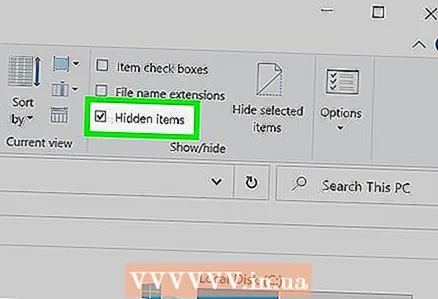 6 Am Windows Explorer weisen verstoppte Dateien un. Fir komplett Chrome Daten ze läschen, musst Dir d'Display vu verstoppte Dateien aktivéieren:
6 Am Windows Explorer weisen verstoppte Dateien un. Fir komplett Chrome Daten ze läschen, musst Dir d'Display vu verstoppte Dateien aktivéieren: - Öffnen d'Kontrollpanel a klickt op "Folder Options".
- Gitt op d'Tab "View" a kontrolléiert d'Këscht niewent "Show verstoppte Dateien, Ordner a Drive."
- Entfernt d'Këscht niewent "Verstoppt geschützte Betribssystemdateien".
 7 Läschen Dateien am Zesummenhang mat Chrome. Nodeems Dir verstoppte Dateie gewise hutt, fannt a läscht déi folgend Ordner:
7 Läschen Dateien am Zesummenhang mat Chrome. Nodeems Dir verstoppte Dateie gewise hutt, fannt a läscht déi folgend Ordner: - C: Benotzer Benotzernumm> AppData Local Google Chrome
- C: Programme Google Chrome
- Nëmmen XP: C: Documents and Settings Benotzernumm> Local Settings Application Data Google Chrome
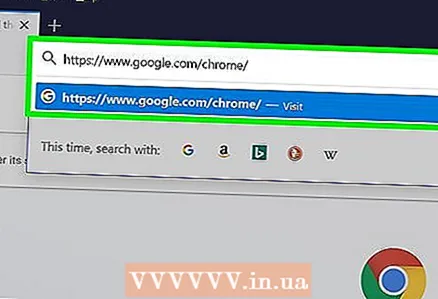 8 An engem anere Browser öffnet de Chrome Site. Lancéiere Internet Explorer oder all anere Browser an oppen d'Säit google.com/chrome.
8 An engem anere Browser öffnet de Chrome Site. Lancéiere Internet Explorer oder all anere Browser an oppen d'Säit google.com/chrome. 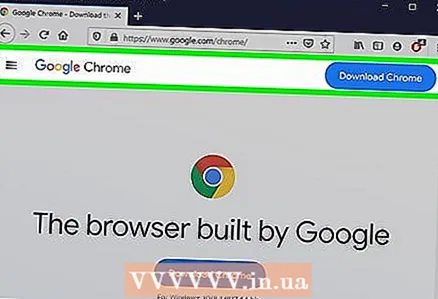 9 Am Top vun der Säit, hover iwwer "Download" a wielt "Fir Computer" am Menü deen opmaacht. D'Chrom Download Säit gëtt op.
9 Am Top vun der Säit, hover iwwer "Download" a wielt "Fir Computer" am Menü deen opmaacht. D'Chrom Download Säit gëtt op. 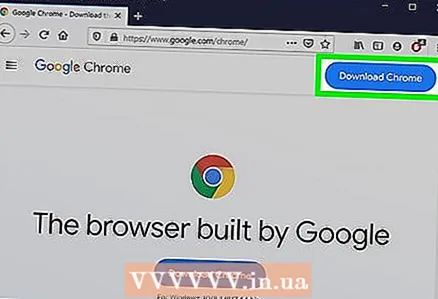 10 Klickt Download Chrome fir de Chrome Installateur erofzelueden. Denkt drun eng Browser Versioun erofzelueden kompatibel mat Ärem Windows System.
10 Klickt Download Chrome fir de Chrome Installateur erofzelueden. Denkt drun eng Browser Versioun erofzelueden kompatibel mat Ärem Windows System. - Par défaut gëtt d'32-Bit Versioun vum Browser erofgelueden. Wann Dir en 64-Bit Browser op engem 64-Bit System wëllt benotzen, klickt op "Chrome eroflueden fir eng aner Plattform" a wielt "Windows 10 / 8.1 / 8/7 64-Bit".
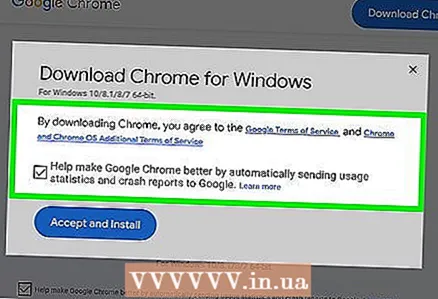 11 Liest d'Browser Benotzungsbedéngungen a lafen den Installateur. Als éischt ginn d'Benotzerbedéngungen vum Browser um Écran ugewisen. Wann Dir net wëllt datt Chrome als Äre Standardbrowser installéiert ass, deelt déi entspriechend Optioun aus.
11 Liest d'Browser Benotzungsbedéngungen a lafen den Installateur. Als éischt ginn d'Benotzerbedéngungen vum Browser um Écran ugewisen. Wann Dir net wëllt datt Chrome als Äre Standardbrowser installéiert ass, deelt déi entspriechend Optioun aus.  12 Klickt op "Akzeptéieren an installéieren" fir déi néideg Dateien z'installéieren. Dëst mécht e puer kleng Fënsteren op an automatesch zou.
12 Klickt op "Akzeptéieren an installéieren" fir déi néideg Dateien z'installéieren. Dëst mécht e puer kleng Fënsteren op an automatesch zou. 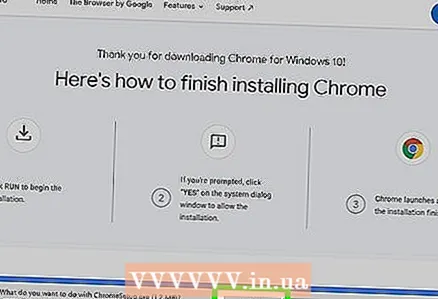 13 Wann eng Fënster opgeet, déi Windows freet, klickt Run. Dëst erlaabt de System d'Installatiounsdateien vum Google Site erofzelueden.
13 Wann eng Fënster opgeet, déi Windows freet, klickt Run. Dëst erlaabt de System d'Installatiounsdateien vum Google Site erofzelueden. 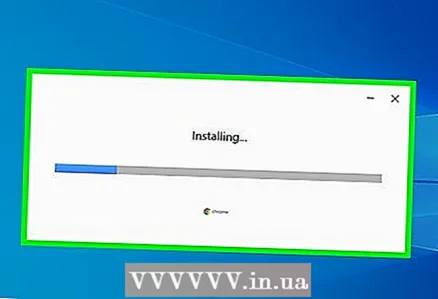 14 Waart bis de Chrome Installatiounsprozess fäerdeg ass. Déi erfuerderlech Dateie ginn erofgelueden an de Google Chrome Installateur fänkt un. Den Installateur wäert e puer Dateien eroflueden an ufänken Chrome z'installéieren.
14 Waart bis de Chrome Installatiounsprozess fäerdeg ass. Déi erfuerderlech Dateie ginn erofgelueden an de Google Chrome Installateur fänkt un. Den Installateur wäert e puer Dateien eroflueden an ufänken Chrome z'installéieren. - Wann Dir Probleemer hutt mam Online Installateur ze starten, eroflueden a lafen en alternativen Installateur vu Google.
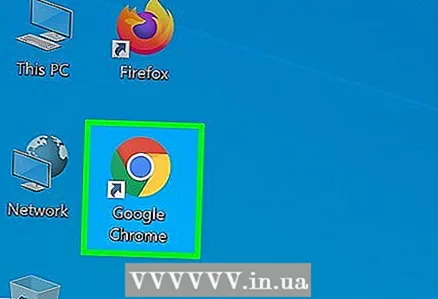 15 Start Chrome. Wann Dir Chrome fir d'éischte Kéier start, kënnt Dir Iech gefrot et Äre Standardbrowser ze maachen. An der Lëscht déi opmaacht, wielt Chrome oder en anere installéierten Webbrowser als Standardbrowser.
15 Start Chrome. Wann Dir Chrome fir d'éischte Kéier start, kënnt Dir Iech gefrot et Äre Standardbrowser ze maachen. An der Lëscht déi opmaacht, wielt Chrome oder en anere installéierten Webbrowser als Standardbrowser. 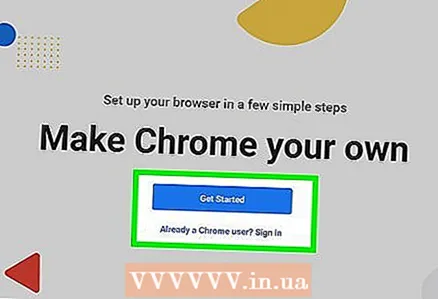 16 Mellt Iech bei Chrome mat Ärem Google Kont un (fakultativ). Chrome starten wäert Iech op d'Google Login Säit huelen. Andeems Dir Iech bei Chrome mat Ärem Google Kont umellt, kënnt Dir Lieszeechen, Extensiounen, Themen, gespäichert Passwierder a méi synchroniséieren. Awer bedenkt datt dëst net erfuerderlech ass fir richteg mat Chrome ze schaffen.
16 Mellt Iech bei Chrome mat Ärem Google Kont un (fakultativ). Chrome starten wäert Iech op d'Google Login Säit huelen. Andeems Dir Iech bei Chrome mat Ärem Google Kont umellt, kënnt Dir Lieszeechen, Extensiounen, Themen, gespäichert Passwierder a méi synchroniséieren. Awer bedenkt datt dëst net erfuerderlech ass fir richteg mat Chrome ze schaffen.
Method 2 vu 4: Mac OS
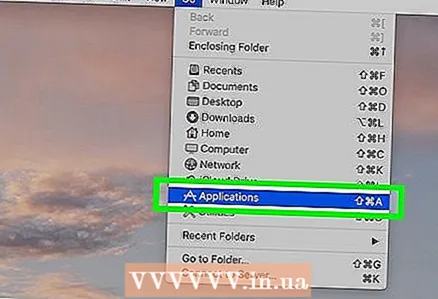 1 Öffnen den Dossier Uwendungen. Als éischt musst Dir den installéierten Chrome Browser deinstalléieren; et ass am Dossier Uwendungen.
1 Öffnen den Dossier Uwendungen. Als éischt musst Dir den installéierten Chrome Browser deinstalléieren; et ass am Dossier Uwendungen.  2 Fannt d'Google Chrome App. Et kann am Rootdossier oder an engem Ënnermappe gespäichert ginn (wa se dohinner geréckelt ginn).
2 Fannt d'Google Chrome App. Et kann am Rootdossier oder an engem Ënnermappe gespäichert ginn (wa se dohinner geréckelt ginn). 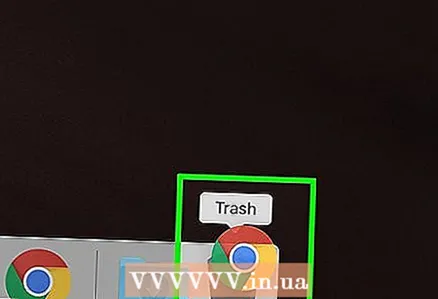 3 Dragéiert d'Google Chrome App an den Dreckskëscht. Dragéiert d'App an den Dreckskëscht fir se vun Ärem Computer ze läschen.
3 Dragéiert d'Google Chrome App an den Dreckskëscht. Dragéiert d'App an den Dreckskëscht fir se vun Ärem Computer ze läschen. 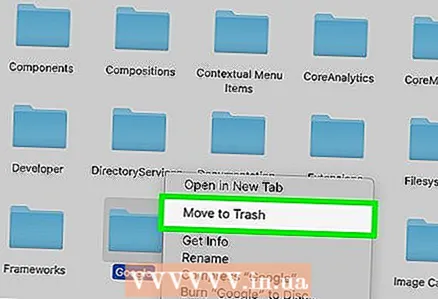 4 Läscht Profildaten. Fir Är Browser Daten komplett ze läschen, fannt a läscht Äre Profil. Dëst läscht Astellungen, Lieszeechen a Geschicht.
4 Läscht Profildaten. Fir Är Browser Daten komplett ze läschen, fannt a läscht Äre Profil. Dëst läscht Astellungen, Lieszeechen a Geschicht. - Klickt op de Menü Go a wielt Go to Folder.
- Gitt an ~ / Bibliothéik / Google a klickt "Go".
- Drag den "GoogleSoftwareUpdate" Dossier an den Dreckskëscht.
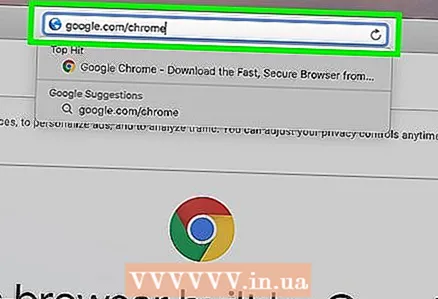 5 Op Safari, öffnet de Google Chrome Site. Lancéiere Safari oder all anere Browser an oppen d'Säit google.com/chrome.
5 Op Safari, öffnet de Google Chrome Site. Lancéiere Safari oder all anere Browser an oppen d'Säit google.com/chrome. 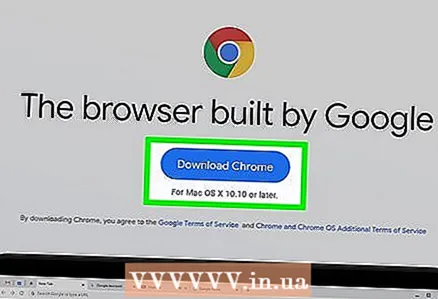 6 Hover iwwer "Luet" a klickt "Fir Computer". D'Chrom Download Säit gëtt op.
6 Hover iwwer "Luet" a klickt "Fir Computer". D'Chrom Download Säit gëtt op. 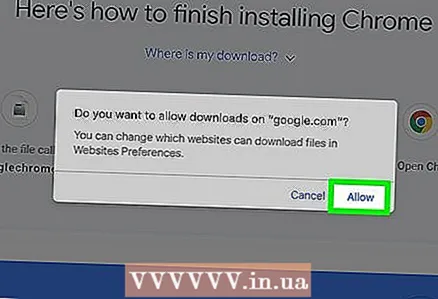 7 Klickt Download Chrome fir den Installateur fir Mac OS erofzelueden. Akzeptéiert d'Browser Benotzungsbedéngungen ier Dir erofluet.
7 Klickt Download Chrome fir den Installateur fir Mac OS erofzelueden. Akzeptéiert d'Browser Benotzungsbedéngungen ier Dir erofluet. 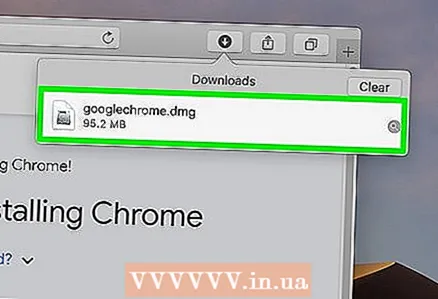 8 Fëllt déi erofgeluede Googlechrome.dmg Datei aus. Et dauert e bëssen Zäit fir se erofzelueden.
8 Fëllt déi erofgeluede Googlechrome.dmg Datei aus. Et dauert e bëssen Zäit fir se erofzelueden. 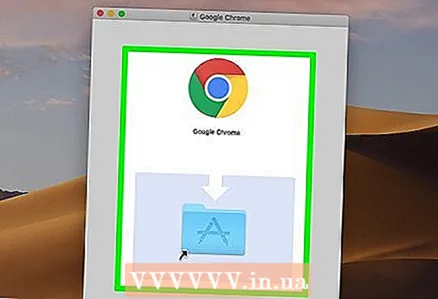 9 Drag Google Chrome.app an d'Applikatiouns Ordner Ikon. Dëst erlaabt Iech Google Chrome am Dossier Uwendungen z'installéieren.
9 Drag Google Chrome.app an d'Applikatiouns Ordner Ikon. Dëst erlaabt Iech Google Chrome am Dossier Uwendungen z'installéieren. 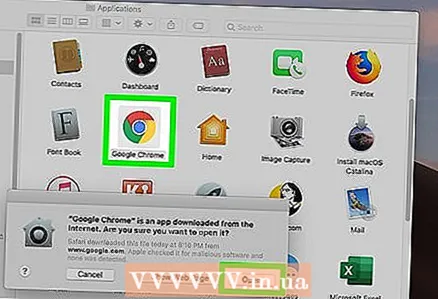 10 Lancéiere Google Chrome aus dem Dossier Uwendungen. Wann Dir gefrot gëtt, klickt op "Open" fir Är Intentioun ze bestätegen fir de Browser ze starten.
10 Lancéiere Google Chrome aus dem Dossier Uwendungen. Wann Dir gefrot gëtt, klickt op "Open" fir Är Intentioun ze bestätegen fir de Browser ze starten. 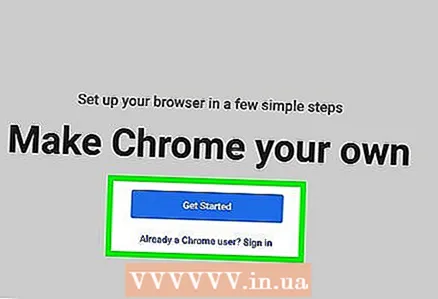 11 Mellt Iech bei Chrome mat Ärem Google Kont un (fakultativ). Nom Chrome gestart gëtt Dir gefrot Iech mat Ärem Google Kont umellen ze loossen. Dëse Wee kënnt Dir Lieszeechen, Extensiounen, Themen, gespäichert Passwierder a méi synchroniséieren. Awer bedenkt datt dëst net erfuerderlech ass fir richteg mat Chrome ze schaffen.
11 Mellt Iech bei Chrome mat Ärem Google Kont un (fakultativ). Nom Chrome gestart gëtt Dir gefrot Iech mat Ärem Google Kont umellen ze loossen. Dëse Wee kënnt Dir Lieszeechen, Extensiounen, Themen, gespäichert Passwierder a méi synchroniséieren. Awer bedenkt datt dëst net erfuerderlech ass fir richteg mat Chrome ze schaffen.
Method 3 vun 4: iOS
 1 Dréckt a hält d'Chrome Ikon um Heembildschierm. No engem Moment fänken d'Ikonen ze vibréieren.
1 Dréckt a hält d'Chrome Ikon um Heembildschierm. No engem Moment fänken d'Ikonen ze vibréieren. 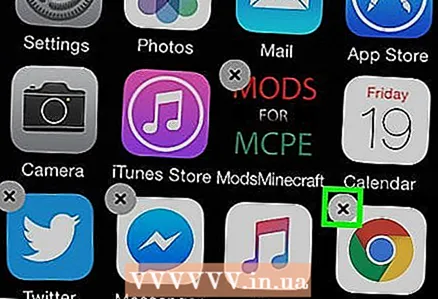 2 Klickt op den X an der Ecke vun der Chrome Ikon. Dir wäert gefrot ginn ze bestätegen datt Dir Chrome a seng Donnéeën komplett läscht wëllt.
2 Klickt op den X an der Ecke vun der Chrome Ikon. Dir wäert gefrot ginn ze bestätegen datt Dir Chrome a seng Donnéeën komplett läscht wëllt.  3 Dréckt den Home Knäppchen fir den Uninstallatiounsmodus ze verloossen. D'Apps Symboler stoppen ze vibréieren an Dir kënnt Apps erëm starten.
3 Dréckt den Home Knäppchen fir den Uninstallatiounsmodus ze verloossen. D'Apps Symboler stoppen ze vibréieren an Dir kënnt Apps erëm starten. 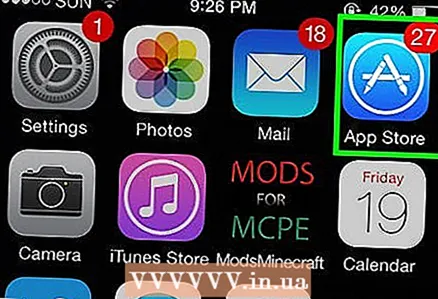 4 Öffnen den App Store. Nodeems Dir Chrome erofgeholl hutt, download se aus dem App Store.
4 Öffnen den App Store. Nodeems Dir Chrome erofgeholl hutt, download se aus dem App Store. 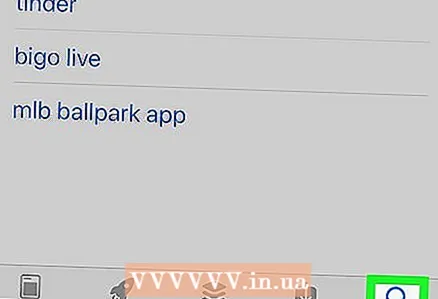 5 Gitt "Google Chrome" an der Sichbar. An de Sichresultater erschéngt de Browser op der éischter Linn.
5 Gitt "Google Chrome" an der Sichbar. An de Sichresultater erschéngt de Browser op der éischter Linn. 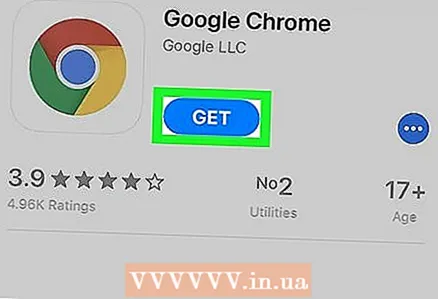 6 Klickt Download an dann klickt Installéieren. Dëst fänkt den Downloadprozess vun der Chrome App um iOS Apparat un. Dir kënnt gefrot ginn Är Apple ID anzeginn ier Dir erofgelueden hutt.
6 Klickt Download an dann klickt Installéieren. Dëst fänkt den Downloadprozess vun der Chrome App um iOS Apparat un. Dir kënnt gefrot ginn Är Apple ID anzeginn ier Dir erofgelueden hutt.  7 Start Chrome. Wann d'Installatioun fäerdeg ass, start de Browser andeems Dir op seng Ikon um Heembildschierm klickt.
7 Start Chrome. Wann d'Installatioun fäerdeg ass, start de Browser andeems Dir op seng Ikon um Heembildschierm klickt.
Method 4 vun 4: Android
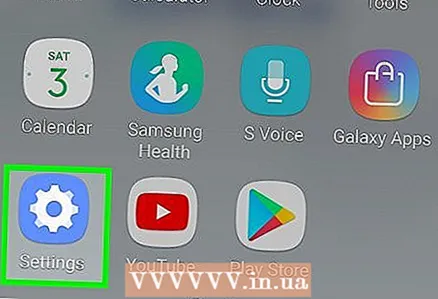 1 Lancéiere der Settings App. Dir kënnt Chrome duerch dës App deinstalléieren. Dir kënnt de Chrome net deinstalléieren wann et op Ärem Apparat virinstalléiert ass.
1 Lancéiere der Settings App. Dir kënnt Chrome duerch dës App deinstalléieren. Dir kënnt de Chrome net deinstalléieren wann et op Ärem Apparat virinstalléiert ass. 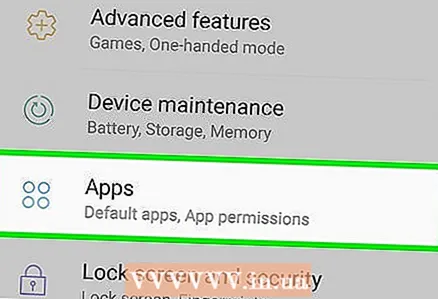 2 Klickt op Programmer oder Uwendungen. Eng Lëscht vun Uwendungen installéiert op Ärem Android Apparat gëtt op.
2 Klickt op Programmer oder Uwendungen. Eng Lëscht vun Uwendungen installéiert op Ärem Android Apparat gëtt op. 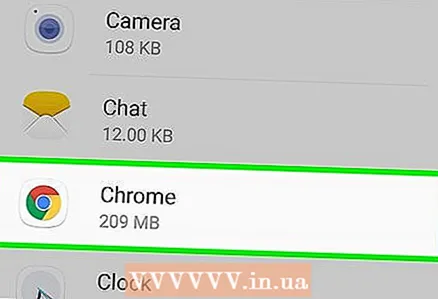 3 Wielt "Chrome" aus der Lëscht vun Uwendungen. De Chrome App Detailer Écran gëtt op.
3 Wielt "Chrome" aus der Lëscht vun Uwendungen. De Chrome App Detailer Écran gëtt op. 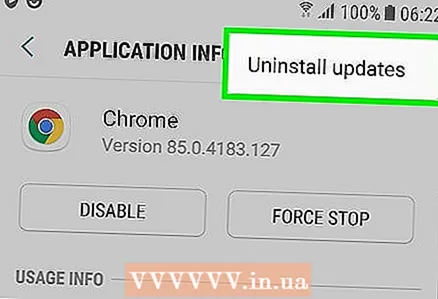 4 Klickt Uninstall oder Uninstall Updates. Wann den Uninstall Knäppchen aktiv ass, kënnt Dir Chrome komplett vun Ärem Apparat deinstalléieren. Wann de Knäppchen Uninstall Updates aktiv ass, da war Chrome op Ärem Apparat virinstalléiert an Dir kënnt nëmmen de Browserupdates deinstalléieren.
4 Klickt Uninstall oder Uninstall Updates. Wann den Uninstall Knäppchen aktiv ass, kënnt Dir Chrome komplett vun Ärem Apparat deinstalléieren. Wann de Knäppchen Uninstall Updates aktiv ass, da war Chrome op Ärem Apparat virinstalléiert an Dir kënnt nëmmen de Browserupdates deinstalléieren. 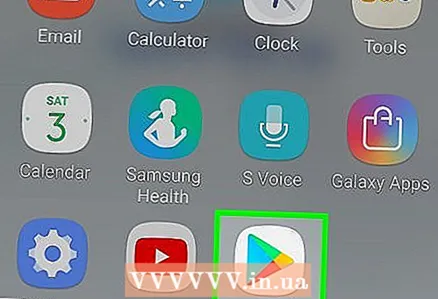 5 Öffnen de Google Play Store. Nom Chrome erofhuelen, download de Browser aus dem Play Store.
5 Öffnen de Google Play Store. Nom Chrome erofhuelen, download de Browser aus dem Play Store. 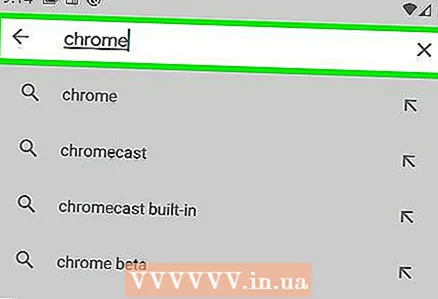 6 Gitt "Google Chrome" an der Sichbar. An de Sichresultater erschéngt de Browser op der éischter Linn.
6 Gitt "Google Chrome" an der Sichbar. An de Sichresultater erschéngt de Browser op der éischter Linn. 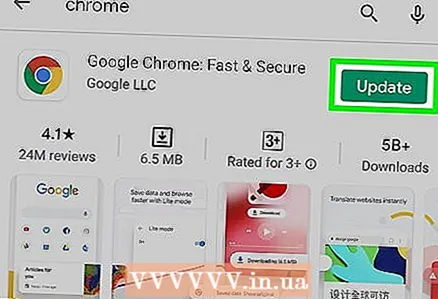 7 Klickt Installéieren oder Update. Wann Dir Chrome komplett deinstalléiere konnt, klickt op Installéieren fir déi lescht Versioun vum Browser erofzelueden. Wann Dir nëmmen d'Aktualiséierunge konnt läschen, klickt op Update fir déi lescht Updates erofzelueden an z'installéieren.
7 Klickt Installéieren oder Update. Wann Dir Chrome komplett deinstalléiere konnt, klickt op Installéieren fir déi lescht Versioun vum Browser erofzelueden. Wann Dir nëmmen d'Aktualiséierunge konnt läschen, klickt op Update fir déi lescht Updates erofzelueden an z'installéieren. 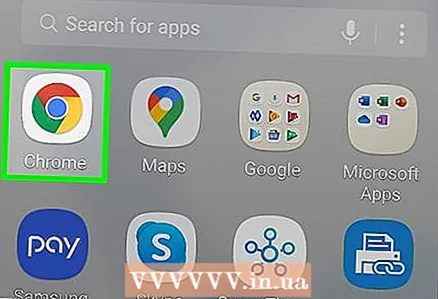 8 Start Chrome. Dir fannt de Browser Ikon am App Tirang. Ofhängeg vun den Astellunge kann et och um Heembildschierm optrieden.
8 Start Chrome. Dir fannt de Browser Ikon am App Tirang. Ofhängeg vun den Astellunge kann et och um Heembildschierm optrieden.
Tipps
- Wann Dir Chrome nei installéiert hutt awer net vun de Browserprobleemer lass gi sidd, ass Äre PC infizéiert mat Malware. Liest dësen Artikel fir Instruktiounen fir vu Malware lass ze ginn.